
Central de Ajuda
Thank you! Your submission has been received!
Oops! Something went wrong while submitting the form
Veja como transferir o banco de dados (servidor) de um computador para outro.
1. Abra o Servidor Nex no computador servidor atual.

2. Clique em Copiar (Backup) e, em seguida, em Realizar cópia de dados.
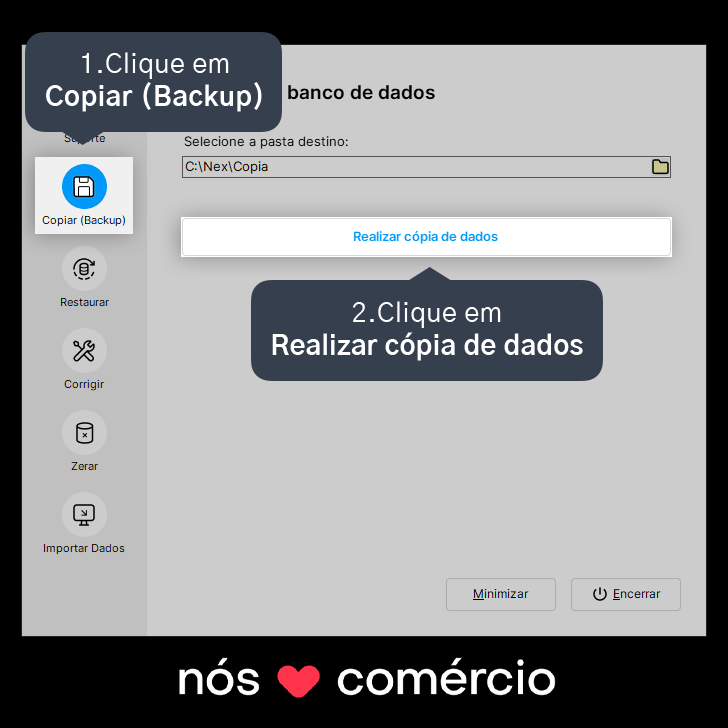
3. Após o programa concluir o backup, encerre o processo do Servidor Nex no computador atual clicando em Encerrar.

4. Abra a pasta do Nex (por padrão, o caminho no computador é C:\Nex) no computador servidor atual, localize e selecione o arquivo NexServ (casinha vermelha) e delete ele do seu computador. Esse procedimento é importante para não ocorrer nenhum conflito de banco de dados posteriormente.
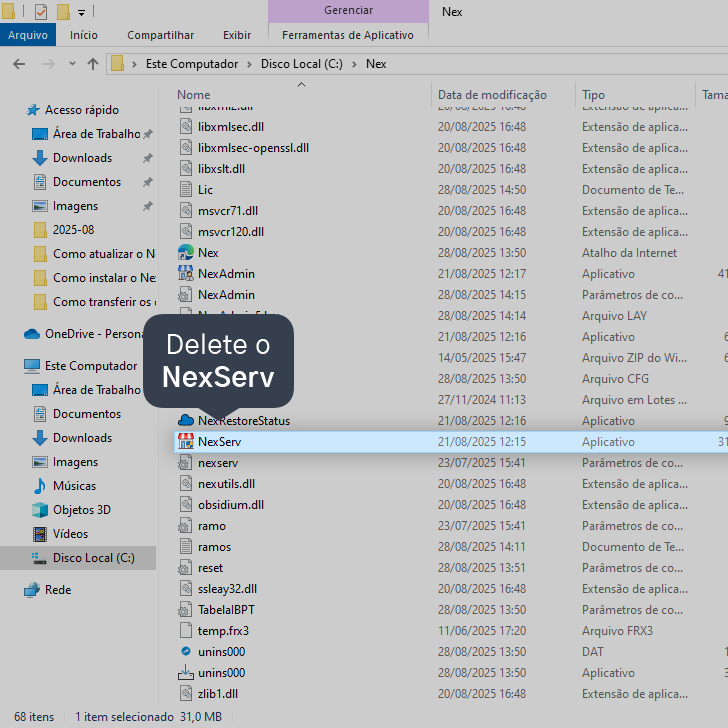
5. Localize o backup no seu computador. Por padrão, o backup é salvo na pasta C:\Nex\Copia.
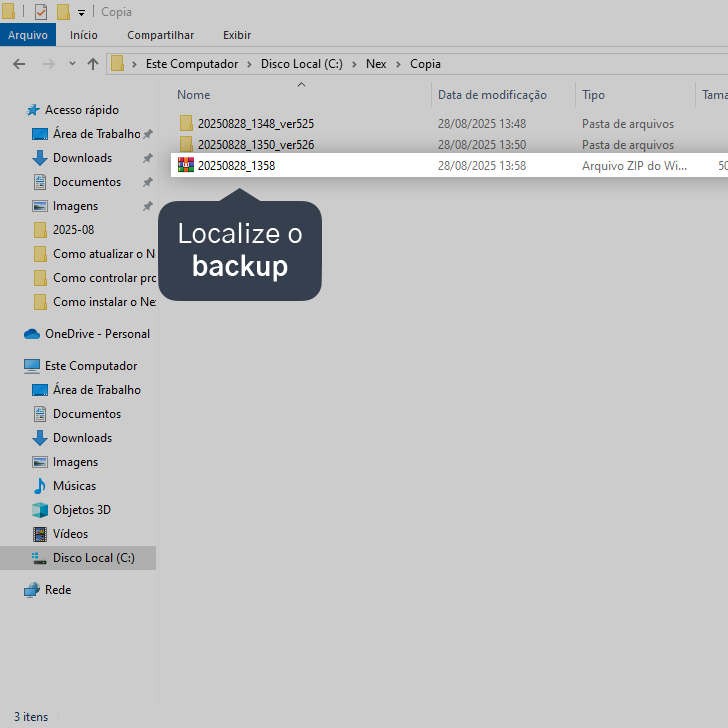
6. Faça a transferência do backup para o outro computador. Você pode fazer o procedimento por pendrive, HD externo, pela nuvem ou pela rede local.
Se utilizar um pendrive ou um HD externo, lembre-se de remover esses dispositivos externos com segurança para não corromper os dados do backup.
7. Transfira o backup para a área de trabalho do novo computador (novo servidor).

8. Abra o Servidor Nex no computador novo e, em seguida, clique em Restaurar.

9. Selecione a forma em que seu backup está salvo – se é um backup em pasta ou em arquivo compactado (.zip) – e, em seguida, clique em Restaurar cópia de dados.
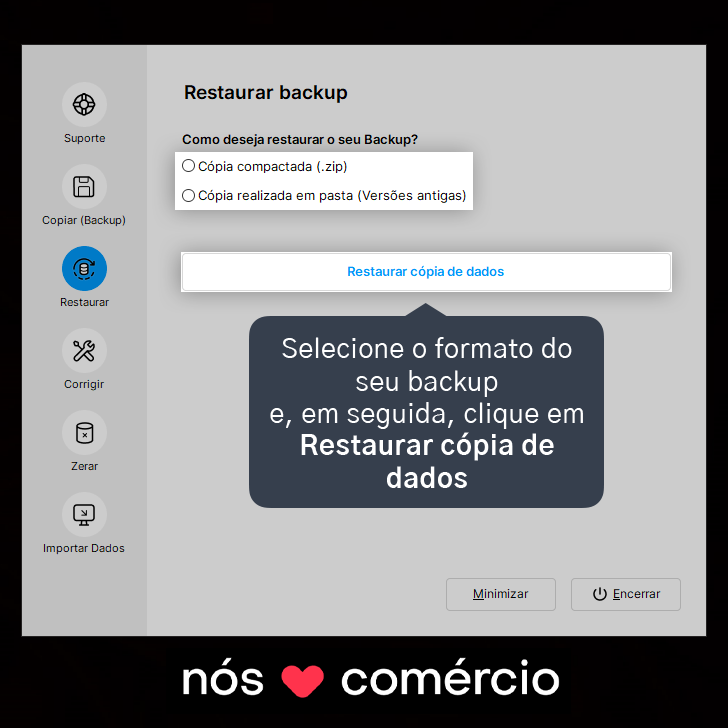
10. Localize o arquivo do backup e, em seguida, clique em Abrir e aguarde o Servidor Nex concluir o processo de restauração.

11. Após restaurar os dados, abra o Nex Admin e, em seguida, clique em Transferir conta.
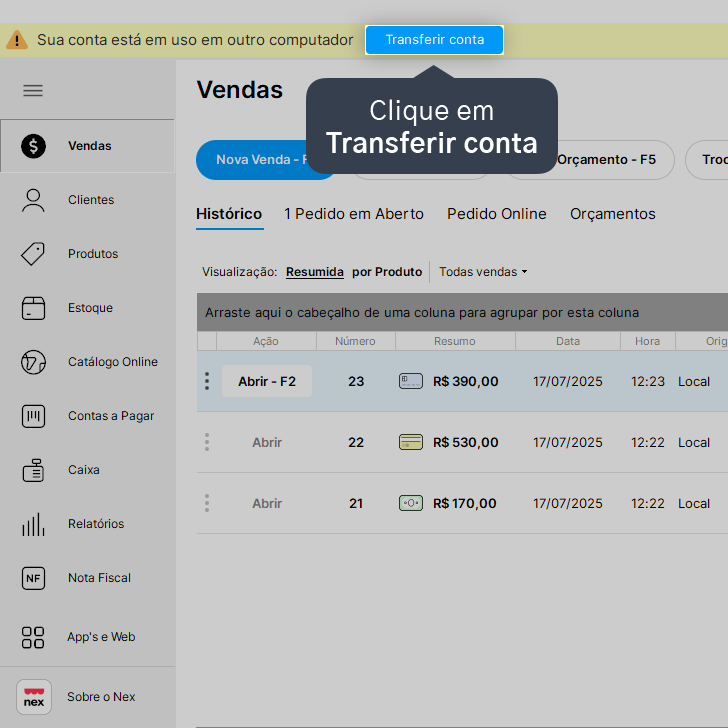
12. Informe a Senha do e-mail da conta e, em seguida, clique em Transferir para concluir o processo.

Pronto! Os dados do seu Nex foram transferidos com sucesso para o novo computador.
Atenção: todos produtos publicados no catálogo devem seguir a regulamentação de órgãos responsáveis como a Avisa.
A Nextar se reserva o direito de retirar do ar todas as páginas que comercializem produtos que não estejam de acordo com a legislação brasileira.